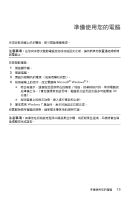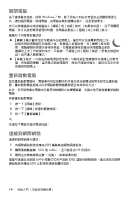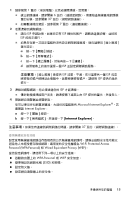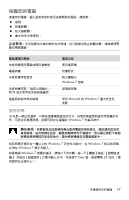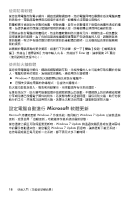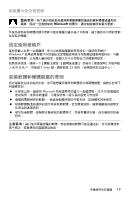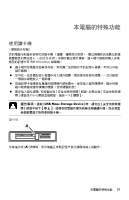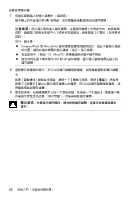HP Presario CQ4000 Getting Started - Page 22
設定電腦自動進行 Microsoft 軟體更新
 |
View all HP Presario CQ4000 manuals
Add to My Manuals
Save this manual to your list of manuals |
Page 22 highlights
Enter 25 Windows 7 Microsoft Microsoft Windows 7 Windows 7 Update Windows 7 Update Windows 7 Update 18
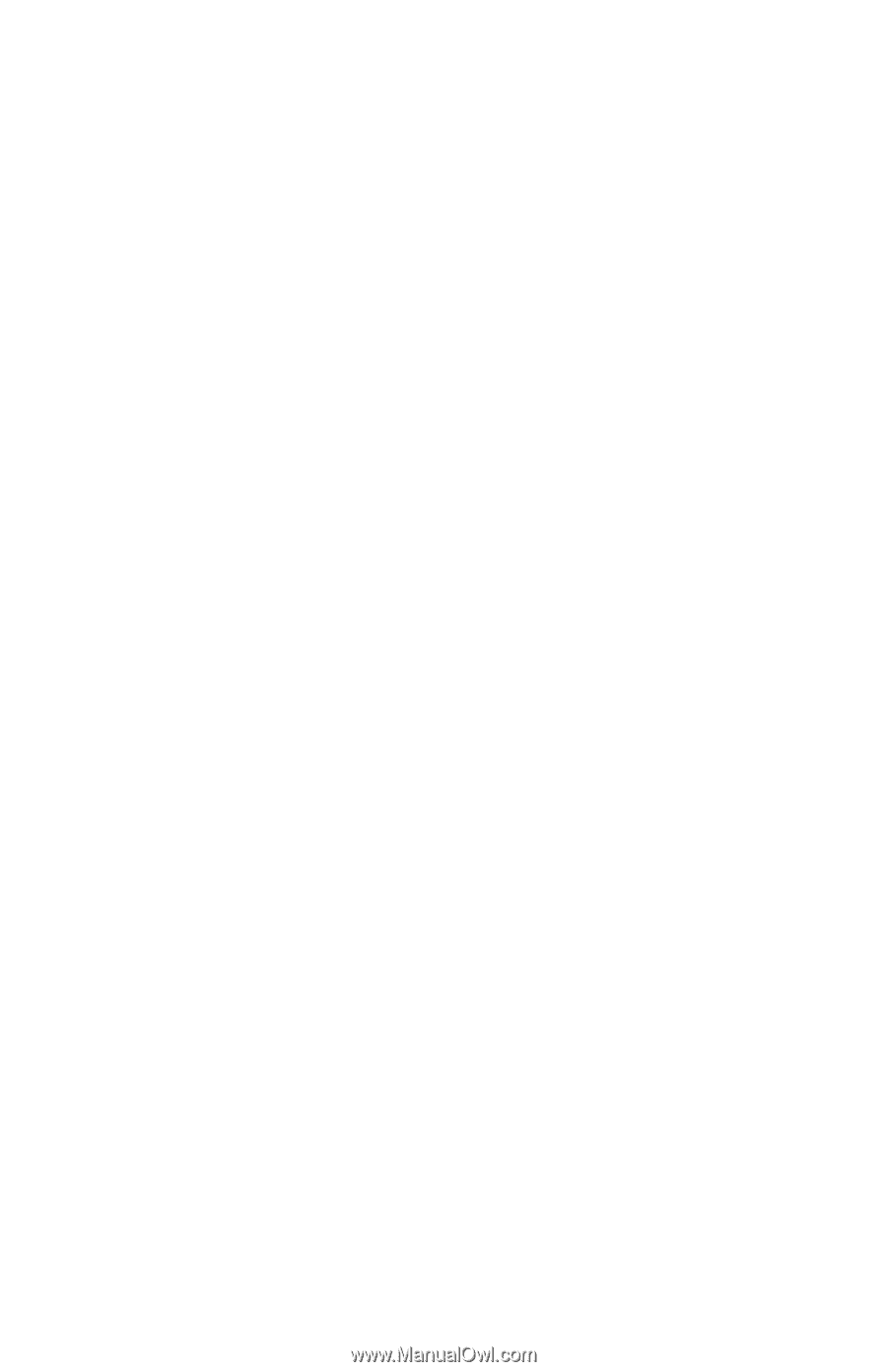
18
快速入門 (功能依型號而異)
使用防毒軟體
當您使用電腦存取電子郵件、網路或網際網路時,您的電腦同時也暴露在感染電腦病毒
的危險中。電腦病毒會停用或損壞作業系統、軟體程式或電腦公用程式。
防毒軟體可偵測到大多數的病毒、移除病毒,並在大多數情況下修復由病毒所造成的損
壞。為提供最新的保護以阻擋新發現的病毒入侵,防毒軟體必須保持在最新狀態。
已預先安裝在電腦的防毒程式,包含防毒軟體和防火牆等元件。軟體包含一段免費試
用保護更新的期間。為了在試用期過後繼續保護電腦不受新病毒的入侵,請購買延長
更新服務。程式中有提供關於使用和更新防毒軟體的說明,以及購買延長更新服務期
限的資訊。
如需關於電腦病毒的更多資訊,請進行下列步驟:按一下
[
開始
]
按鈕、
[
說明及支
援
]
,然後在
[
搜尋說明
]
方塊中輸入
病毒
,然後按下
Enter
鍵。請參閱第
25
頁的
〈使用說明及支援中心〉。
使用防火牆軟體
當您使用電腦進行郵件、網路或網際網路存取,未經授權的人士可能會存取有關於您個
人、電腦和資料的資訊。為保護您的隱私,請使用防火牆軟體:
±
Windows 7
包括的防火牆軟體已預先安裝在電腦中。
±
已預先安裝在電腦的防毒程式,包含防火牆程式。
防火牆功能包括登入、報告和自動警示,用來監視所有往來的通訊。
在某些情況下,防火牆可能會阻擋存取網際網路上的遊戲、干擾網路上的印表機或檔案
分享或阻擋已授權電子郵件的附件。若要暫時解決這個問題,請停用防火牆,執行您要
執行的工作,然後再次啟用防火牆。若要永久解決此問題,請重新設定防火牆。
設定電腦自動進行
Microsoft
軟體更新
Microsoft
持續地更新
Windows 7
作業系統。每月執行
Windows 7 Update
以安裝這些
更新,或是使用 「自動更新」功能維持作業系統的最新狀態。
當您連線上網且可取得重要更新時,
Windows 7 Update
將透過快顯訊息或在通知區域
中的圖示自動通知您。當您看見
Windows 7 Update
訊息時,請將更新下載至系統。
若您每週或甚至每月更新一次系統,都不需花太多下載時間。